Chromebook nie ładuje? 5 sposobów naprawy

- 3711
- 15
- Tacjana Karpiński
Chromebooki są niezwykle popularne, szczególnie wśród uczniów i nauczycieli, ponieważ są lekkie i zazwyczaj tańsze niż inne laptopy. Są również znane z długiej żywotności baterii. Może trwać przez ponad 10 godzin ze względu na zużycie niskiej mocy systemu operacyjnego Chrome. Ale co się stanie, gdy twój Chromebook nie ładuje się?
Niestety, nawet najlepsze Chromebooki mogą mieć problemy z ładowaniem. Często zdarza się, że twój Chromebook podłączony do ładowania, ale bateria utknęła do określonego procentu i nie opłaca się na nią. Czasami może się również zdarzyć, że twój Chromebook w ogóle nie opłaca. Istnieją różne powody, dla których to może się zdarzyć. Możesz samodzielnie naprawić niektóre z tych awarii, więc oto, co musisz zrobić, aby ponownie uruchomić Chromebook.
Spis treści
- Ładowarka nie jest poprawnie podłączona.
- Ładowarka jest postrzępiona lub z jakiegoś powodu, nie odbiera prawidłowo zasilania.
- Outlet ściany nie działa.
- Chromebook nie był od jakiegoś czasu.
To powiedziawszy, oto, co możesz zrobić, aby obciążyć swój Chromebook.
1. Sprawdź kabel zasilający i sklepy z połączeniem
Ładowarka jest pierwszą i najbardziej naturalną rzeczą do sprawdzenia, czy twój Chromebook nie ładuje się. Najpierw musisz sprawdzić fizyczne elementy urządzenia, zwłaszcza jeśli nigdy wcześniej nie zajmowałeś się tym problemem. Twój adapter prądu przemiennego może mieć pewne widoczne uszkodzenia. Sprawdź zlewy adaptera i kabel ładujący pod kątem widocznych pęknięć, zakrętów lub obcych materiałów. Następnie sprawdź obudowę adaptera mocy dla otworów, brakujących kawałków plastiku i wszelkich uszkodzeń wykraczających poza powierzchowne zadrapania.
Musisz również sprawdzić, czy adapter jest poprawnie podłączony do źródła zasilania. Czasami zębatki ładowarki mogą wypłynąć z gniazda elektrycznego, szczególnie jeśli poruszasz się z Chromebookiem, gdy jest podłączony.

Adaptery AC dla Chromebooków zwykle mają dwa kable. Jeden przechodzi od gniazdka ściany do adaptera, a drugi z adaptera do urządzenia. Musisz sprawdzić, czy oba są poprawnie podłączone do wszystkich końców. Upewnij się, że są odpowiednio dopasowane do swoich prawidłowych punktów wejścia.
Jeśli ładowarka wydaje się dobrze i odpowiednio podłączona do gniazda, problem może być z samym gniazdkiem zasilania. Musisz sprawdzić, czy gniazdko zapewnia energię elektryczną. Możesz użyć narzędzia testera elektrycznego lub długopisu, jeśli je masz, ale jeśli nie wiesz, co robisz, nazwij elektryk. To powiedziawszy, prostszym rozwiązaniem jest podłączenie Chromebooka do innego ujścia w domu.
2. Sprawdź status światła wskaźnika LED
W zależności od producenta niektóre Chromebooki mają światło wskaźnika LED tuż obok portu ładowania. To światło mówi, czy urządzenie wykrywa ładowarkę. Jeśli widzisz światło, twój Chromebook zyskuje moc. Jeśli światło LED pozostaje wyłączone, nawet po podłączeniu ładowarki, wskazuje to problem z baterią Chromebooka.
Ale najpierw pozostaw ładowarkę podłączoną na kilka minut i sprawdź światło. Możliwe, że twój Chromebook jest tak poza sokiem, że wskaźnik LED nie ma wystarczającej mocy do pracy. Następnie ładuj urządzenie przez co najmniej 30 minut przed włączeniem. Jeśli ekran nie włącza się nawet po ładowaniu Chromebooka, być może problem dotyczy sam ekran.
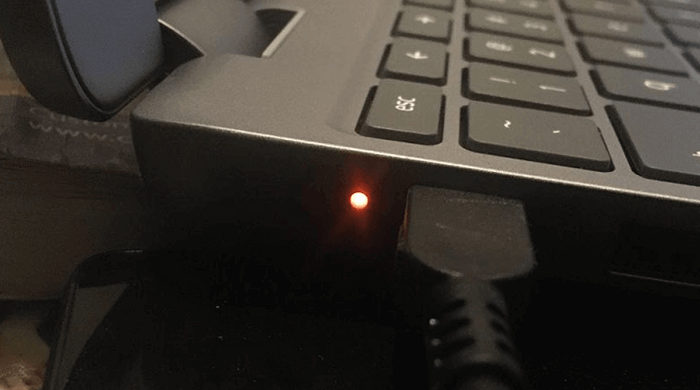
Słowo ostrożne: jeśli światło wskaźnika LED jest wyłączone, ale dno chromu się podgrzewa, odłącz ładowarkę, aby zapobiec dalszemu uszkodzeniu lub baterii.
3. Uruchom ponownie Chromebook
Czasami cały twój Chromebook musi zacząć ponownie ładować, to prosta restart. Po powrocie Chromebooka wszystkie jego systemy zostaną zresetowane i mogą zacząć ładować. Oto, co musisz zrobić:
- Przejdź do menu w prawym dolnym rogu i znajdź ikonę zasilania
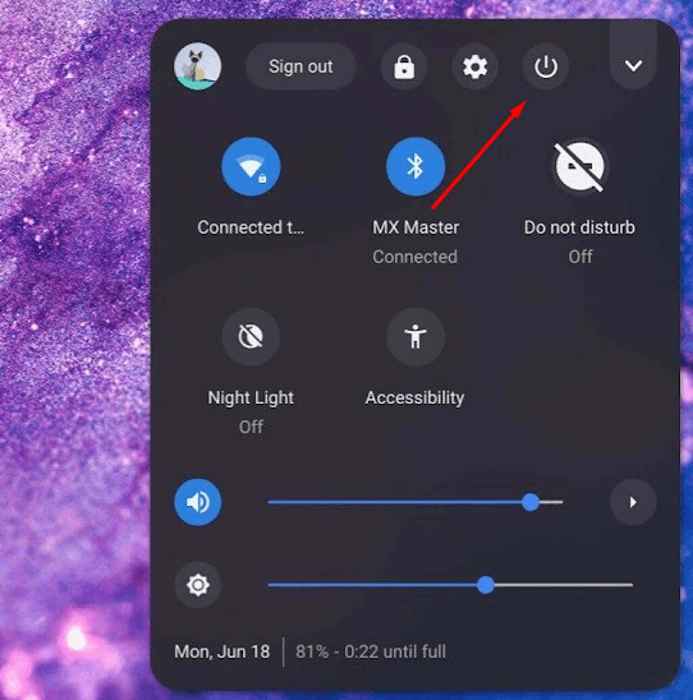
- Wyłącz urządzenie i odłącz ładowarkę.
- Poczekaj kilka minut, zanim włączy się Chromebook.
- Podłącz ładowarkę i sprawdź, czy urządzenie ładuje. Na pasku zadań powinieneś zobaczyć ikonę baterii z symbolem pioruna.
4. Wykonaj wbudowany reset kontrolera (EC)
Wbudowany reset kontrolera to twardy reset urządzenia, który zresetuje wszystkie jego ustawienia sprzętowe i oprogramowania. Jeśli twój Chromebook nie ładuje się, może to być, ponieważ jest zamrożone. Upewnij się, że ładowarka jest podłączona do urządzenia przed ponownym uwolnieniem go za pomocą EC.
Aby wykonać WE, wykonaj następujące kroki:
- Upewnij się, że Twój Chromebook jest wyłączony.
- Upewnij się, że ładowarka jest podłączona do urządzenia i gniazda elektrycznego.
- Naciśnij i przytrzymaj klawisze odświeżania i zasilania na klawiaturze Chrome jednocześnie.
- Po zasilaniu urządzenia zwolnij oba przyciski. Powinno to zająć około 5 sekund.
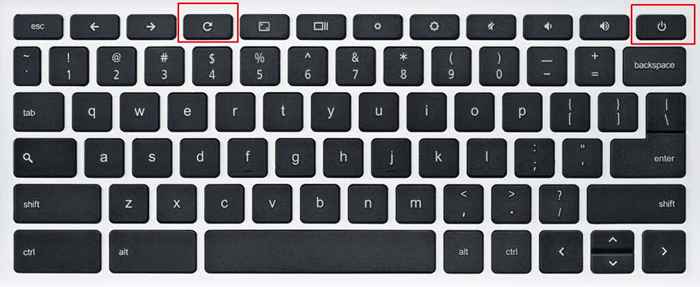
Uwaga: Skontaktuj się z producentem, jeśli Chromebook nie włącza się, nawet po zresetowaniu wbudowanego kontrolera.
5. Uruchom weryfikację ładunku adaptera prądu przemiennego
Jeśli twój Chromebook ma pewną moc baterii, aby pozostać na pewnym czasie, ale nie będzie on ładować ponad określony procent, możesz uruchomić weryfikację ładowania adaptera prądu przemiennego. Jest to funkcja Chromebook, która powie Ci, czy adapter zasilania dostarcza urządzenie z zasilaniem.
Wykonaj następujące kroki, aby sprawdzić adapter AC:
- Podłącz adapter prądu przemiennego do swojego Chromebooka i do funkcjonującego wylotu ściany.
- Jeśli urządzenie jest wyłączone, włącz to.
- Naciśnij Ctrl + Alt + T, aby otworzyć Crosh, Chrome OS Terminal.
- Wpisz linię polecenia batery_test 1 i naciśnij ENTER.
- Crosh potrzebuje chwili, aby przetworzyć i wyświetlić wynik. Poszukaj baterii stanu ładowania.
- Jeśli widzisz, że bateria stanu się rozładowuje, wskazuje to problem z baterią lub adapterem prądu przemiennego.
- Poszukaj również odsetka zdrowia baterii. Wszystko od 80% do 50% jest normalne.
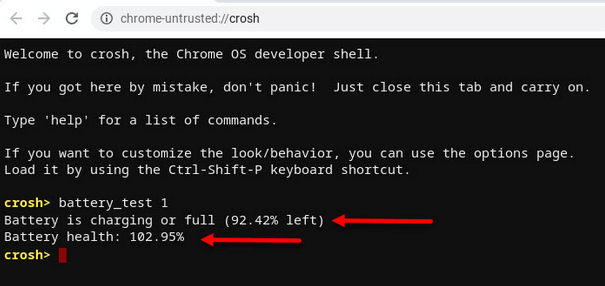
Jeśli otrzymasz status rozładowywania baterii, powinieneś wypróbować inną ładowarkę, aby sprawdzić, czy Twój Chromebook rozpocznie ładowanie po uruchomieniu tej diagnostyki. Jeśli zdrowie baterii wyświetla się poniżej 50% lub nieznane, oznacza to, że chromebook potrzebuje nowej baterii.
Jeśli twój Chromebook nie ładuje się po wypróbowaniu tych wskazówek, zabierz go do najbliższego certyfikowanego centrum naprawy. W międzyczasie daj nam znać, co zadziałało (lub nie działało) dla ciebie w komentarzach poniżej. Czy masz też inne genialne sztuczki, aby przywrócić martwy Chromebook do życia?
- « Jak naprawić błąd „Twojego wejścia VLC nie można otworzyć”
- Jak pobrać i zapisać obrazy w Chromebook »

